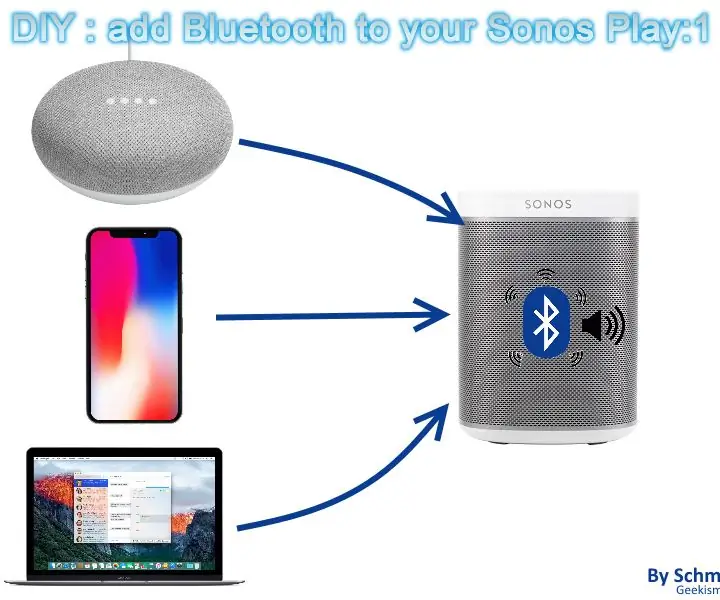
Obsah:
- Autor John Day [email protected].
- Public 2024-01-30 11:57.
- Naposledy zmenené 2025-01-23 15:05.
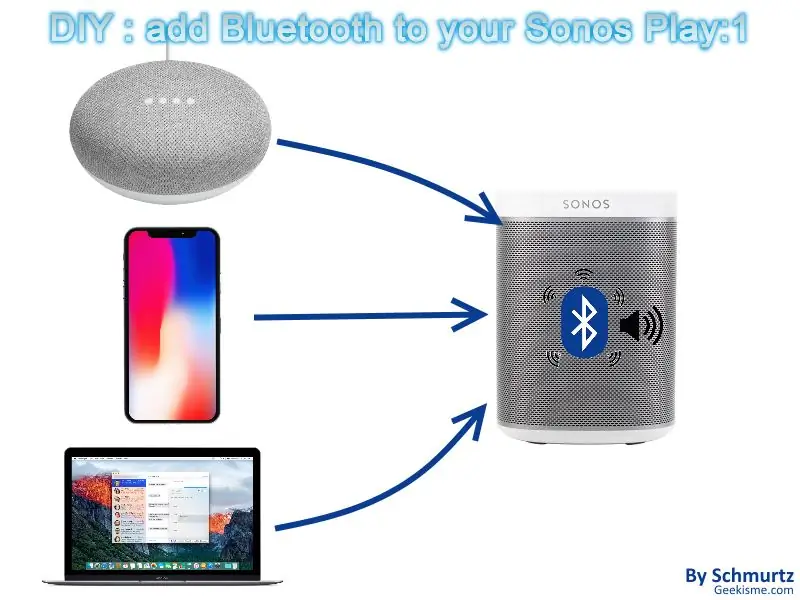
Hľadal som spôsob, ako prepojiť svoju domovskú stránku Google s mojím starým Sonos Play: 1.
Áno, pretože je skutočne nepríjemné, keď nemôžete sprchovať, nemôžete zmeniť skladbu alebo upraviť hlasitosť!
„Sonos Play One“obsahuje priamo alexu a nedávno domáceho hlasového asistenta Google, ale Sonos Play: 1 nie …
Pozrime sa, ako to môžeme hacknúť!
Krok 1: Otvorte Sonos Play 1
Odporúčam použiť veľmi dobrý návod od fixit.
Alebo si môžete pozrieť aj toto veľmi dobré video.
Krok 2: Niektoré postrehy
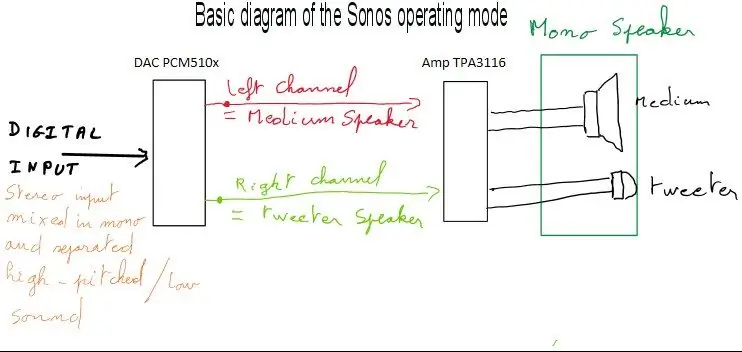
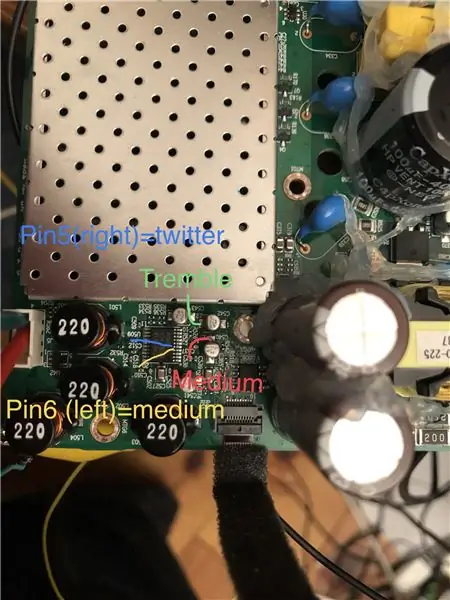
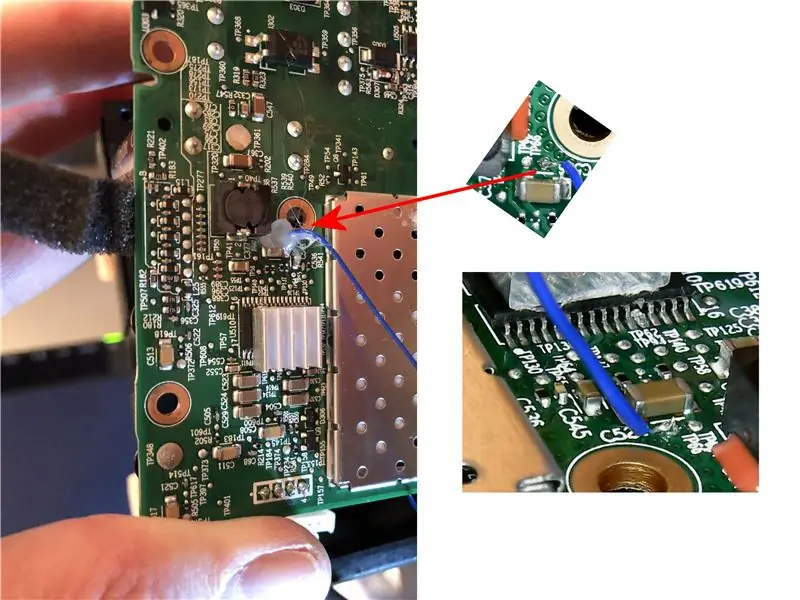
Na základnej doske nájdete 24V, 5V a 3,3V.
Vyberám body 3,3 V, ku ktorým je ľahký prístup v blízkosti karty WiFi. Ak máte problémy so zemnou slučkou (bzučivé zvuky sú pri moduloch bluetooth pomerne často), odporúčam použiť 24 V sonos (niekde v blízkosti dvoch veľkých kondenzátorov) a použiť izolovaný krok nadol ako B2403S-1W (nájdete 24v bodov v tomto videu). … a skrútte káble, čo tiež pomôže.
Zosilňovač TPA3116 je skutočne malý. je dosť ťažké na ňom spájkovať. Našiel som teda 2 alternatívne body na spájkovanie vášho výstupu bluetooth so zariadením Sonos Play1.
Krok 7: Vykonajte test

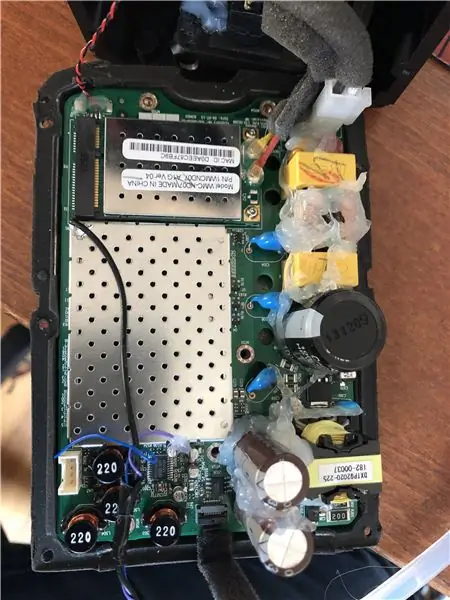
Dobre, urobme test.
Na youtube máte dobré videá:
Ľavý / pravý kanál
Test frekvencií -> veľmi zaujímavý test, ktorý urobíte, ak ho spojíte s pripojením/odpojením reproduktorov jeden po druhom.
Ako vidíte, na výstup svojho modulu bluetooth som pridal filter pozemnej slučky. Bez toho mám z modulu bluetooth veľa bzučivých zvukov. Ako som už povedal, môže byť lepšie riešenie použiť izolovaný krok nadol ako B2403S-1W.
Krok 8: Opravte modul Bluetooth a zatvorte Sonos Play
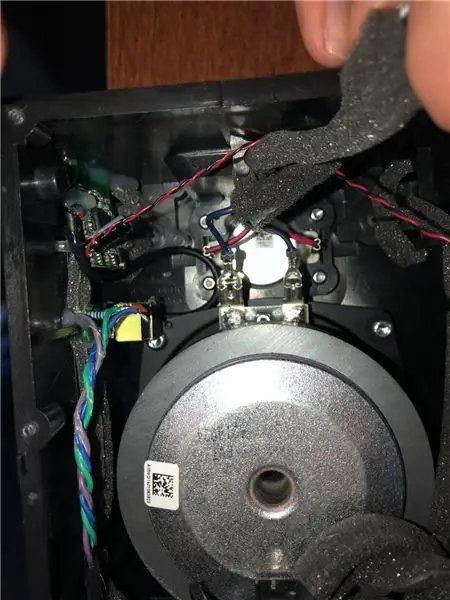
Lepidlom používam, aby som sa ubezpečil, že sa modul počas prehrávania nepohybuje ani nevibruje. Upevnite anténu v hornej časti sonos: táto časť nie je pokrytá kovom, je na nej iba plastová vrchná časť.
A teraz môžete svoj Sonos používať ako obvykle alebo ako reproduktor Bluetooth!
Krok 9: Niektoré poznámky
Tento režim je rýchly a špinavý, ale výsledok nie je vôbec zlý. Mali by ste vykonať niekoľko vylepšení:
- Použite izolovaný krok nadol ako B2403S-1w, aby ste sa vyhli filtru pozemnej slučky na výstupe modulu BT.
- Pridajte vypínač na vypnutie modulu BT
- Použite modul BT na deaktiváciu režimu stlmenia zosilňovača iba vtedy, ak je to potrebné, namiesto toho odrežte kolík stlmenia zosilňovača (zabráni tomu, aby bol váš Sonos horúci)
- Chráňte DAC pred vstupným zdrojom
Podobným spôsobom tiež pridávam vstup jack na moje soná. Musíte však odpojiť zástrčku zo smartfónu, aby normálny Sonos dac mohol odosielať zvuky … Elektronický inžinier by to mohol ľahko vyriešiť! Pretože však riešenie modulu bluetooth netrpí rovnakým problémom (natívny sonos dac stále funguje ako predtým), rozhodol som sa to vysvetliť;-)
Na záver by som odporučil tento režim vykonať, pokiaľ nemáte dobré nástroje a dobré schopnosti.
Najlepší spôsob, ako mať stále na svojom Sonose Google Home alebo Alexa a namiesto Sonos Play si radšej kúpiť Sonos Play One: 1! Nezabudnite, že funkcie Play: 5 (gen2), Play: 5 (gen1), Connect, Connect: Amp a Amp majú linkový vstup, ktorý je možné synchronizovať so všetkými reproduktormi Sonos súčasne;-)
Odporúča:
Pripojte sa k celulárnemu systému diaľkového ovládania systému Android Telnet .: 9 krokov

Pripojte sa k celulárnemu systému diaľkového ovládania systému Android: ¡Bienvenido! Aktuálne informácie, ako napríklad prístup k internetu. Väčšina webových stránok a všetkých globálnych počítačových úložísk, ktoré prenášajú údaje; pretože sú sólo eséces contar con las herramientas y técnicas correctas para poder ac
Prístup k systému súborov Raspberry Pi prostredníctvom systému Windows: 9 krokov

Pristupujte k systému súborov Raspberry Pi prostredníctvom systému Windows: Už ste niekedy dostali Raspberry Pi a odišlo „Musím si ho zakaždým nastaviť pomocou monitora, myši a klávesnice!“Frustrácia, ktorú spôsobuje odpojenie/opätovné zapojenie monitora a klávesnice/myši z dôvodu prístupu k Raspberry Pi, je na špičkovej úrovni.
Prototyp jednoduchého parkovacieho systému pomocou systému Ebot: 3 kroky

Prototyp jednoduchého parkovacieho systému pomocou systému Ebot: Vytvoril som prototyp jednoduchého parkovacieho systému pomocou systému Ebot. V tomto systéme je ultrazvukový senzor na detekciu vozidla/predmetu. LCD modul zobrazí počet zistených vozidiel. Akonáhle číslo dosiahne maximum, zobrazí sa správa & q
Pridajte tlačidlo Play/skip na samostatnú jednotku CD-ROM: 4 kroky

Pridajte tlačidlo prehrávania/preskočenia do samostatnej jednotky CD-ROM: Ak chcete vytvoriť prehrávač diskov CD zo starej jednotky CD-ROM (pozrite si tu), ale jednotka, ktorú máte, nemá na prednej strane tlačidlo PLAY/SKIP. ….. Nevyhadzujte, jeden môžete pridať k väčšine diskov CD, > > > > pokračuj v čítaní
Pridajte podporu východoázijského jazyka do systému Windows XP: 12 krokov

Pridať podporu východoázijského jazyka do systému Windows XP: Tento návod vás naučí, ako do systému Windows XP pridávať východoázijské znaky. Vytvoril som tu aj operačný systém Windows Vista. Inými slovami, to vám umožní pridať do systému Windows čínštinu, kórejčinu, japončinu atď. XP, aby ste v nich mohli čítať a písať
